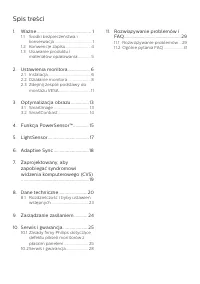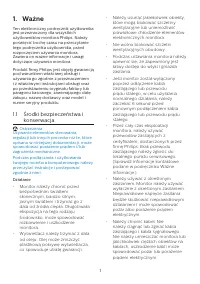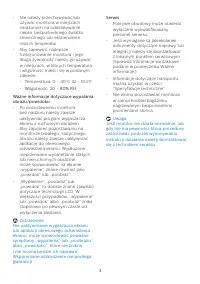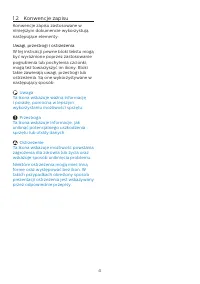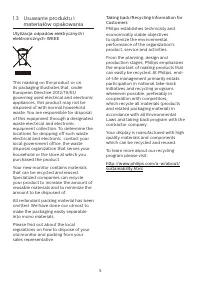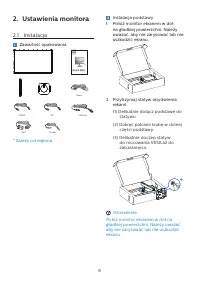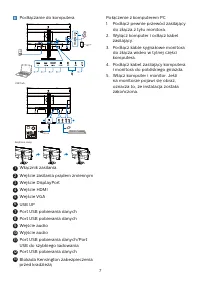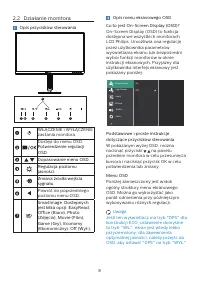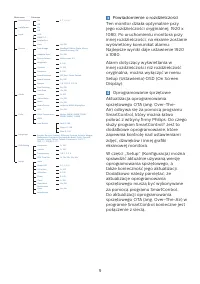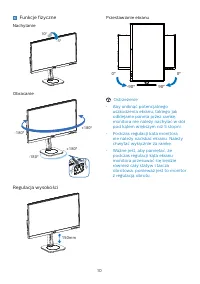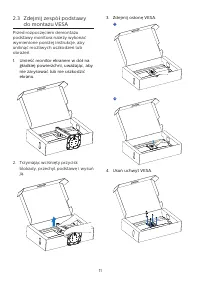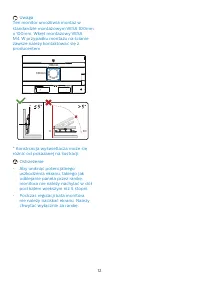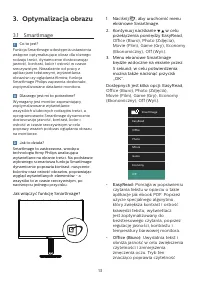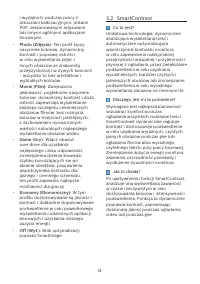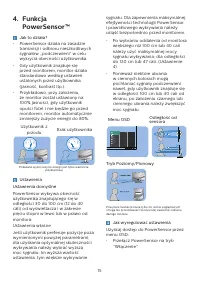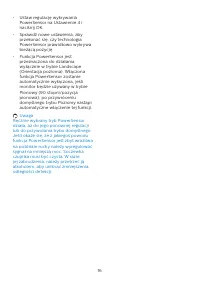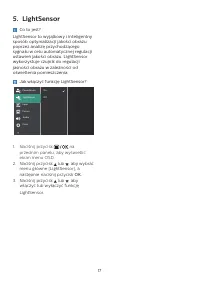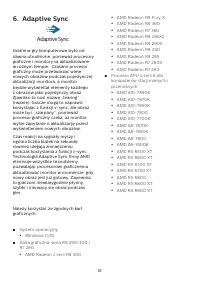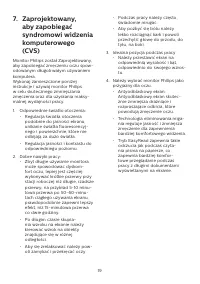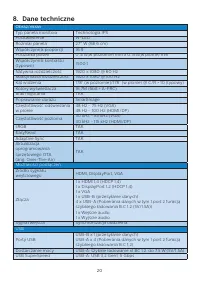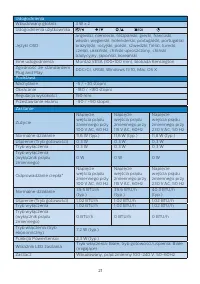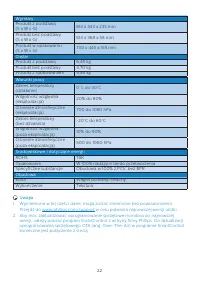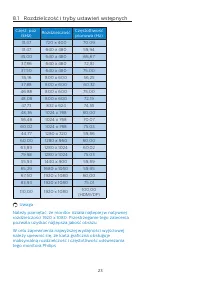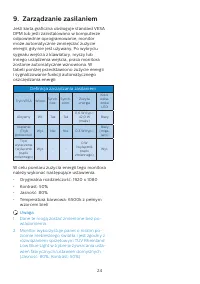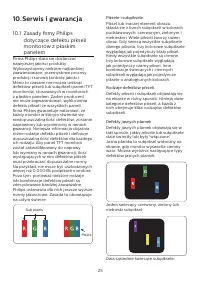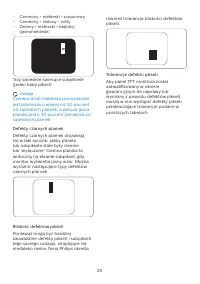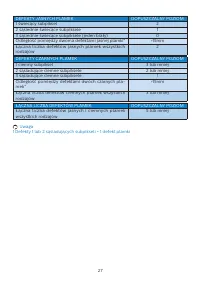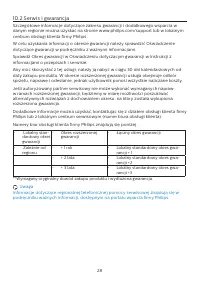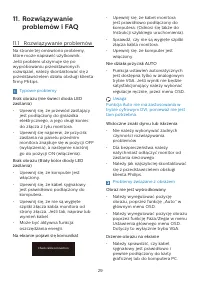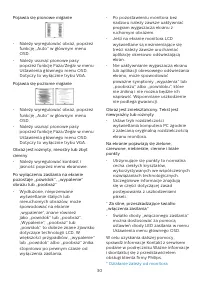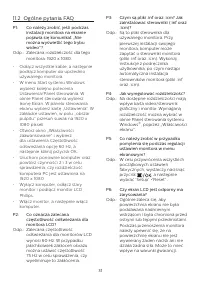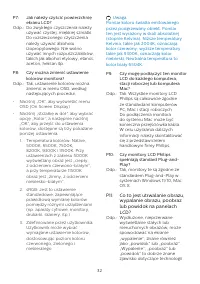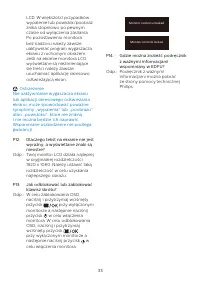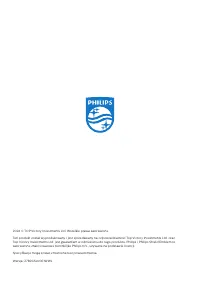Strona 2 - Spis treści; Środki bezpieczeństwa i; Rozwiązywanie problemów i
Spis treści 1. Ważne ............................................. 1 1.1 Środki bezpieczeństwa i konserwacja ................................... 1 1.2 Konwencje zapisu ....................... 41.3 Usuwanie produktu i materiałów opakowania ............ 5 2. Ustawienia monitora .................. 6 2....
Strona 3 - Ostrzeżenia
1 1. Ważne Ten elektroniczny podręcznik użytkownika jest przeznaczony dla wszystkich użytkowników monitora Philips. Należy poświęcić trochę czasu na przeczytanie tego podręcznika użytkownika, przed rozpoczęciem używania monitora. Zawiera on ważne informacje i uwagi dotyczące używania monitora. Produ...
Strona 4 - Konserwacja
2 • W czasie działania nie należy narażać monitora na silne drgania lub uderzenia. • Aby uniknąć potencjalnego uszkodzenia, na przykład odklejanie panela przez ramkę, monitora nie należy nachylać w dół pod kątem większym niż 5 stopni. Nachylenie w dół pod kątem większym niż 5 stopni, może spowodować...
Strona 6 - Konwencje zapisu; Uwagi, przestrogi i ostrzeżenia
4 1.2 Konwencje zapisu Konwencje zapisu zastosowane w niniejszym dokumencie wykorzystują następujące elementy: Uwagi, przestrogi i ostrzeżenia W tej instrukcji pewne bloki tekstu mogą być wyróżnione poprzez zastosowanie pogrubienia lub pochylenia czcionki, mogą też towarzyszyć im ikony. Bloki takie ...
Strona 8 - Ustawienia monitora; Zawartość opakowania; Instalacja podstawy
6 2. Ustawienia monitora 2.1 Instalacja Zawartość opakowania *DP *HDMI Power *USB A-B *VGA *Audio www.philips.com/welcome Quick Start 24B2G5200 27B2G5200 27B2G5500 5000 Series Business Monitor Register your product and get support at * Zależy od regionu Instalacja podstawy 1. Połóż monitor ekranem w...
Strona 10 - Działanie monitora; Opis przycisków sterowania; Menu OSD
8 2.2 Działanie monitora Opis przycisków sterowania 7 6 2 5 4 3 1 WŁĄCZENIE i WYŁĄCZENIE zasilania monitora.Dostęp do menu OSD. Potwierdzenie regulacji OSD.Dopasowanie menu OSD. Regulacja poziomujasności.Zmiana źródła wejścia sygnału. Powrót do poprzedniego poziomu menu OSD. SmartImage. Dostępnych j...
Strona 11 - Powiadomienie o rozdzielczości
9 Main menu Sub menu Picture OSD Setting Setup Language Color Input PowerSensor HorizontalVertical Transparency OSD Time Out English, Deutsch, Español, Ελληνική, Français, Italiano, Magyar, Nederlands, Português, Português do Brasil, Polski, Русский, Svenska, Suomi, Türkçe, Čeština, Українська, 简体中文...
Strona 12 - Funkcje fizyczne; Nachylanie; Regulacja wysokości; Przestawianie ekranu
10 5 Funkcje fizyczne Nachylanie 30° -5° Obracanie -180° +180° -180° +180° Regulacja wysokości 150mm Przestawianie ekranu 90° -90° 0° 0° Ostrzeżenie • Aby uniknąć potencjalnego uszkodzenia ekranu, takiego jak odklejanie panela przez ramkę, monitora nie należy nachylać w dół pod kątem większym niż 5 ...
Strona 13 - Umieść monitor ekranem w dół na
11 2.3 Zdejmij zespół podstawy do montażu VESA Przed rozpoczęciem demontażu podstawy monitora należy wykonać wymienione poniżej instrukcje, aby uniknąć możliwych uszkodzeń lub obrażeń. 1. Umieść monitor ekranem w dół na gładkiej powierzchni, uważając, aby nie zarysować lub nie uszkodzić ekranu. 2. T...
Strona 15 - Optymalizacja obrazu; Dlaczego jest mi to potrzebne?; Jak włączyć funkcję SmartImage?; Pomaga w poprawieniu
13 3. Optymalizacja obrazu 3.1 SmartImage Co to jest? Funkcja SmartImage udostępnia ustawienia wstępne optymalizujące obraz dla różnego rodzaju treści, dynamicznie dostosowując jasność, kontrast, kolor i ostrość w czasie rzeczywistym. Niezależnie od pracy z aplikacjami tekstowymi, wyświetlania obraz...
Strona 17 - PowerSensorTM
15 4. Funkcja PowerSensor™ Jak to działa? • PowerSensor działa na zasadzie transmisji i odbioru nieszkodliwych sygnałów „podczerwieni” w celu wykrycia obecności użytkownika. • Gdy użytkownik znajduje się przed monitorem, monitor działa standardowo według ustawień ustalonych przez użytkownika (jasnoś...
Strona 19 - Jak włączyć funkcję LightSensor?; Naciśnij przycisk
17 5. LightSensor Co to jest? LightSensor to wyjątkowy i inteligentny sposób optymalizacji jakości obrazu poprzez analizę przychodzącego sygnału w celu automatycznej regulacji ustawień jakości obrazu. LightSensor wykorzystuje czujnik do regulacji jasności obrazu w zależności od oświetlenia pomieszcz...
Strona 20 - Adaptive Sync; System operacyjny
18 6. Adaptive Sync Adaptive Sync Granie w gry komputerowe było od dawna utrudnione, ponieważ procesory graficzne i monitory są aktualizowane w różnym tempie. Czasami procesor graficzny może przetwarzać wiele nowych obrazów podczas pojedynczej aktualizacji monitora, a monitor będzie wyświetlał eleme...
Strona 25 - Rozdzielczość i tryby ustawień wstępnych; Rozdzielczość
23 8.1 Rozdzielczość i tryby ustawień wstępnych Częst. poz. (kHz) Rozdzielczość Częstotliwość pionowa (Hz) 31,47 720 x 400 70,09 31,47 640 x 480 59,94 35,00 640 x 480 66,67 37,86 640 x 480 72,81 37,50 640 x 480 75,00 35,16 800 x 600 56,25 37,88 800 x 600 60,32 46,88 800 x 600 75,00 48,08 800 x 600 7...
Strona 26 - Zarządzanie zasilaniem; Definicja zarządzania zasilaniem
24 9. Zarządzanie zasilaniem Jeśli karta graficzna obsługuje standard VESA DPM lub jeśli zainstalowano w komputerze odpowiednie oprogramowanie, monitor może automatycznie zmniejszać zużycie energii, gdy nie jest używany. Po wykryciu sygnału wejścia z klawiatury, myszy lub innego urządzenia wejścia, ...
Strona 27 - Serwis i gwarancja; Zasady firmy Philips; Piksele i subpiksele
25 10. Serwis i gwarancja 10.1 Zasady firmy Philips dotyczące defektu pikseli monitorów z płaskim panelem Firma Philips stara się dostarczać najwyższej jakości produkty. Wykorzystujemy niektóre najbardziej zaawansowane, przemysłowe procesy produkcji i surową kontrolę jakości. Mimo to czasami nie moż...
Strona 30 - Serwis i gwarancja; Numery biur obsługi klienta firmy Philips znajdują się poniżej.; Łączny okres gwarancji; Uwaga
28 10.2 Serwis i gwarancja Szczegółowe informacje dotyczące zakresu gwarancji i dodatkowego wsparcia w danym regionie można uzyskać na stronie www.philips.com/support lub w lokalnym centrum obsługi klienta firmy Philips. W celu uzyskania informacji o okresie gwarancji należy sprawdzić Oświadczenie d...
Strona 31 - problemów i FAQ; Rozwiązywanie problemów; Typowe problemy; Nie działa przycisk AUTO
29 11. Rozwiązywanie problemów i FAQ 11.1 Rozwiązywanie problemów Na stronie tej omówiono problemy, które może naprawić użytkownik. Jeśli problem utrzymuje się po wypróbowaniu przedstawionych rozwiązań, należy skontaktować się z przedstawicielem działu obsługi klienta firmy Philips. Typowe problemy ...
Strona 32 - Za silne, przeszkadzające światło
30 Pojawia się pionowe miganie • Należy wyregulować obraz, poprzez funkcję „Auto” w głównym menu OSD. • Należy usunąć pionowe pasy poprzez funkcję Faza/Zegar w menu Ustawienia głównego menu OSD. Dotyczy to wyłącznie trybu VGA. Pojawia się poziome miganie • Należy wyregulować obraz, poprzez funkcję „...
Strona 33 - Ogólne pytania FAQ; Jak wyregulować rozdzielczość?
31 11.2 Ogólne pytania FAQ P1: Co należy zrobić, jeśli podczas instalacji monitora na ekranie pojawia się komunikat „Nie można wyświetlić tego trybu wideo”? Odp.: Zalecana rozdzielczość dla tego monitora: 1920 x 1080. • Odłącz wszystkie kable, a następnie podłącz komputer do uprzednio używanego moni...
Strona 35 - P14: Gdzie można znaleźć podręcznik
33 LCD. W większości przypadków wypalenie lub powidok/poobraz znika stopniowo po pewnym czasie od wyłączenia zasilania. Po pozostawieniu monitora bez nadzoru należy zawsze uaktywniać program wygaszacza ekranu z ruchomym obrazem. Jeśli na ekranie monitora LCD wyświetlane są niezmieniające się treści ...